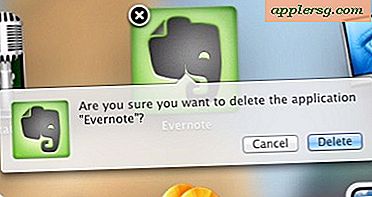Sådan oprettes QuickBooks til rådgivning
En branche, der oplever markedskræfternes ebb og strøm er konsulentfeltet. Som enhver anden virksomhed skal et konsulentfirma være i stand til at holde styr på sine udgifter og indtægter. Og ligesom mange virksomheder bruger konsulentfirmaer ofte QuickBooks regnskabssoftware til at holde styr på disse data. Da der ikke sker nogen ægte skift af hænder på materialer eller varer, skal en konsulent holde styr på de individuelle timer, der er brugt på et projekt og komme op med en måde at registrere disse indtægter på i QuickBooks.
Forberedelse
Trin 1
Indsæt QuickBooks-disken, eller hvis du har downloadet programmet, skal du klikke på "Install" -prompten og vente på, at softwaren installeres. Dette kan tage et par minutter. Umiddelbart efter at programmet er installeret, bliver du bedt om at starte "EasyStep Interview", som vil hjælpe din virksomheds fil med at udfylde de rigtige data på de rigtige placeringer.
Trin 2
Klik på knappen "Start interview". Du har mulighed for at springe over dette interview, men det anbefales ikke, medmindre du har en god erfaring med installation af QuickBooks-software.
Trin 3
Indtast al virksomhedsinformation i det første vindue. Dette inkluderer firmanavn, skatteidentifikationsnummer, adresse, telefonnummer, faxnummer, e-mail-adresse og websted. Husk, at jo flere data du indtaster, jo bedre kan QuickBooks hjælpe dig.
Trin 4
Vælg den branche, der skal tilpasse QuickBooks-firmafilen til den pågældende branche. En af standardindstillingerne er "Professionel rådgivning." Klik på denne mulighed og derefter på fanen "Næste". Det næste skærmbillede handler om din virksomheds juridiske organisation og skal udfyldes nøjagtigt. Når dette er gjort, skal du indtaste starten på dit regnskabsår - normalt januar - og klikke på knappen "Gem" for at oprette en ny virksomhedsfil.
Vælg "Både tjenester og produkter" i det næste åbne vindue. Selvom du ikke i øjeblikket sælger produkter, vil du muligvis have denne mulighed senere, hvis du beslutter at sælge tilbehør som et datterselskab i din branche. De næste par skærme stiller spørgsmål om onlinesalg, moms, skøn og mere. Udfyld alle relevante oplysninger, indtil du kommer til "Gennemgå indtægter og udgiftskonti." Klik på "Næste" efter gennemgang af kontiene. Husk, at disse kan føjes til eller slettes senere.
Specifikationer for konsultationsfirmaet
Trin 1
Føj alle nuværende og tidligere kunder og leverandører til din virksomhedsfil. Klik på ikonet "Kundecenter" og udfyld de relevante felter med kundedata. Gentag dette trin for alle dine leverandører eller enkeltpersoner og virksomheder, du betaler for tjenester eller produkter.
Trin 2
Tilføj din liste over "Varer". For en serviceorienteret virksomhed er dine "varer" timer, du opkræver folk for eller et fast gebyr for leverede tjenester. Klik på "List" -fanen i den øverste menulinje, og rul ned til "Item List" og klik på den. Når vinduet "Ny vare" åbnes, skal du udfylde "Navn" på varen. F.eks. Kan et timegebyr for konsultation hedde "Konsultationstidsgebyrer." Dette vindue giver dig også mulighed for at indtaste en "sats" for det beløb, der skal opkræves i timen, og den relevante indkomstkonto, der skal tildeles disse indtægter. Standardkontoen kaldes "Consulting Income".
Opret en ny vare for hver type gebyr, du opkræver. "Konsultation fast pris" eller "10 timers konsultation" kan tilbydes med rabat på den normale timepris ved at vælge en pris, der er kompatibel med dine timegebyrer. For eksempel, hvis du opkræver 50 dollars i timen, og nogen ønsker at have dine tjenester i 10 timer, kan du vælge en sats på 450 dollars for den tidsblok.